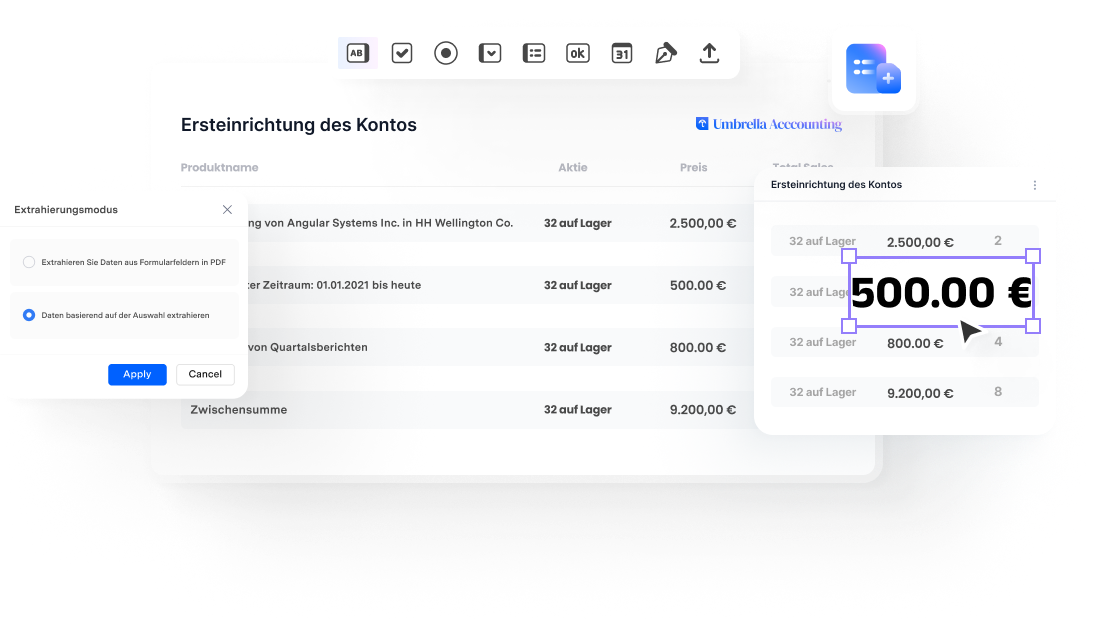Der ultimative Leitfaden für den Umbruch von Text in einem ausfüllbaren PDF-Formular
PDFelement - Leistungsstarker und einfacher PDF Editor
Starten Sie mit der einfachsten Art, PDFs zu verwalten - mit PDFelement!
Möglicherweise befinden Sie sich in einer Situation, in der Sie ein PDF-Formular ausfüllen müssen. Dabei kann es sich um ein Beschäftigungsformular, ein Gesundheitsformular oder ein Finanzformular handeln. Unabhängig davon, wofür das Dokument bestimmt ist, müssen Sie sicherstellen, dass jede Information sichtbar ist. Das Problem ist, dass sich die Schriftgröße oder die Größe der Formularfelder nicht automatisch an die eingegebenen Informationen anpasst. Sie müssen also ändern, wie der Text umbrochen wird.
Aber wie lässt sich Text in ein ausfüllbares PDF-Formular einfügen? Zunächst benötigen Sie ein Tool, mit dem Sie das tun können. Und natürlich müssen Sie auch wissen, wie Sie dieses Tool verwenden können.
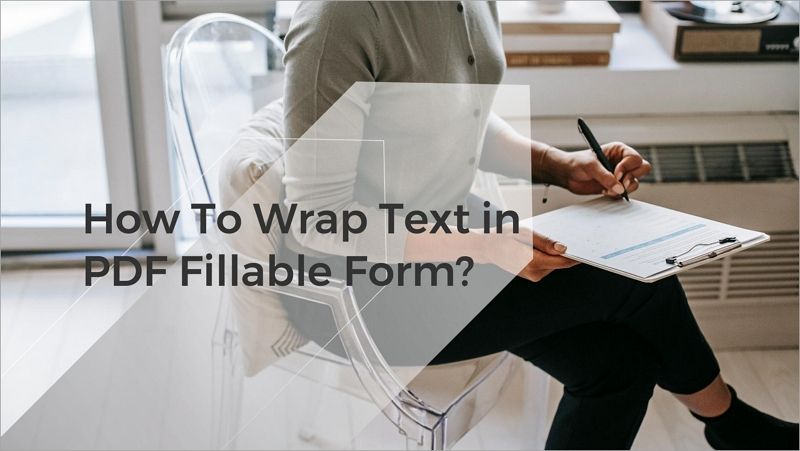
In diesem Artikel
Teil 1. Die Bedeutung des Textumbruchs in PDF-Formularen
Fragen Sie sich dies. Müssen Sie den Text in PDF-Formularen wirklich umbrechen? Wofür ist es gedacht? Welchen Unterschied macht das aus?
Kurz gesagt: Der Umbruch von Text in PDF-Formularen ist unerlässlich, um die Lesbarkeit und Benutzerfreundlichkeit zu gewährleisten. Aber wenn Sie noch mehr Argumente brauchen, um sich von seiner Bedeutung zu überzeugen, finden Sie hier weitere Informationen:
Lesbarkeit
Text kann die Grenzen eines Formularfeldes überschreiten. Der besagte Text kann abgeschnitten oder nur teilweise angezeigt werden, so dass er für den Benutzer schwer zu lesen und zu verstehen ist. Es kann auch dazu führen, dass dem Benutzer wichtige Informationen entgehen, wenn er das Formularfeld nicht anklickt. Indem Sie den Text umbrechen, stellen Sie sicher, dass der gesamte Inhalt innerhalb des Feldes sichtbar ist. Das verbessert die Lesbarkeit und verringert die Notwendigkeit, zu scrollen oder die Feldgröße anzupassen.
Vollständigkeit
In bestimmten Fällen kann es vorkommen, dass die in ein Formularfeld eingegebenen Informationen länger sind als der zur Verfügung stehende Platz. Ohne Textumbruch könnten wichtige Details abgeschnitten werden. Infolgedessen könnten die Daten unvollständig oder ungenau sein. Der Textumbruch stellt sicher, dass alle Eingaben sichtbar sind und korrekt aufgenommen werden.
Benutzererfahrung
Formulare mit langen Textfeldern, die nicht umbrochen werden, können Benutzer oder Leser frustrieren. Wenn sie den gesamten Text, den sie eingeben oder lesen, nicht sehen können, könnten sie verwirrt werden oder Fehler machen. Sie müssen also jedes Formularfeld anklicken, um sicherzustellen, dass sie keine wichtigen Informationen übersehen. Das macht es für sie mühsam. Der Textumbruch macht das Formular benutzerfreundlicher und fördert das genaue und effiziente Ausfüllen des Formulars.
Professionalität
Text, der über die Grenzen eines Feldes hinausgeht, kann dem Formular ein unordentliches und unprofessionelles Aussehen verleihen. Der Umbruch von Text trägt dazu bei, ein ordentliches und übersichtliches Layout zu erhalten, was die Gesamtästhetik des Formulars verbessert. Mit anderen Worten: Das professionelle Aussehen des Dokuments bleibt erhalten. Angenommen, Sie bewerben sich um eine Stelle. Das erhöht Ihre Chancen, eingestellt zu werden, denn Arbeitgeber mögen Menschen, die sich für ihre Arbeit interessieren.
Konsistenz
Wenn der Text in einem PDF-Formular gleichmäßig über verschiedene Felder umbrochen wird, entsteht ein Gefühl der Konsistenz. Es erhöht die optische Attraktivität erheblich. Ein konsistenter Textumbruch sorgt dafür, dass das Formular ausgefeilt und gut gestaltet aussieht.
Wie Sie sehen, gibt es eine Menge guter Gründe, Text in PDF-Formularen umzubrechen. Nun stellt sich die Frage, wie man das macht?
Wie man Text in Wondershare PDFelement umbricht
Wondershare PDFelement ist ein bekannter Name im Bereich der PDF-Bearbeitung. Es ist eines der besten PDF Tools, die es gibt. Erstens hat es eine beeindruckende Rechenleistung. Und an nützlichen Funktionen mangelt es ihm gewiss nicht. Wenn es um formularbezogene Operationen geht, ist nichts besser als dieses Tool. Wissen Sie, was es noch besser macht? Wondershare PDFelement ist erschwinglich!
 G2-Wertung: 4.5/5 |
G2-Wertung: 4.5/5 |  100 % Sicher |
100 % Sicher |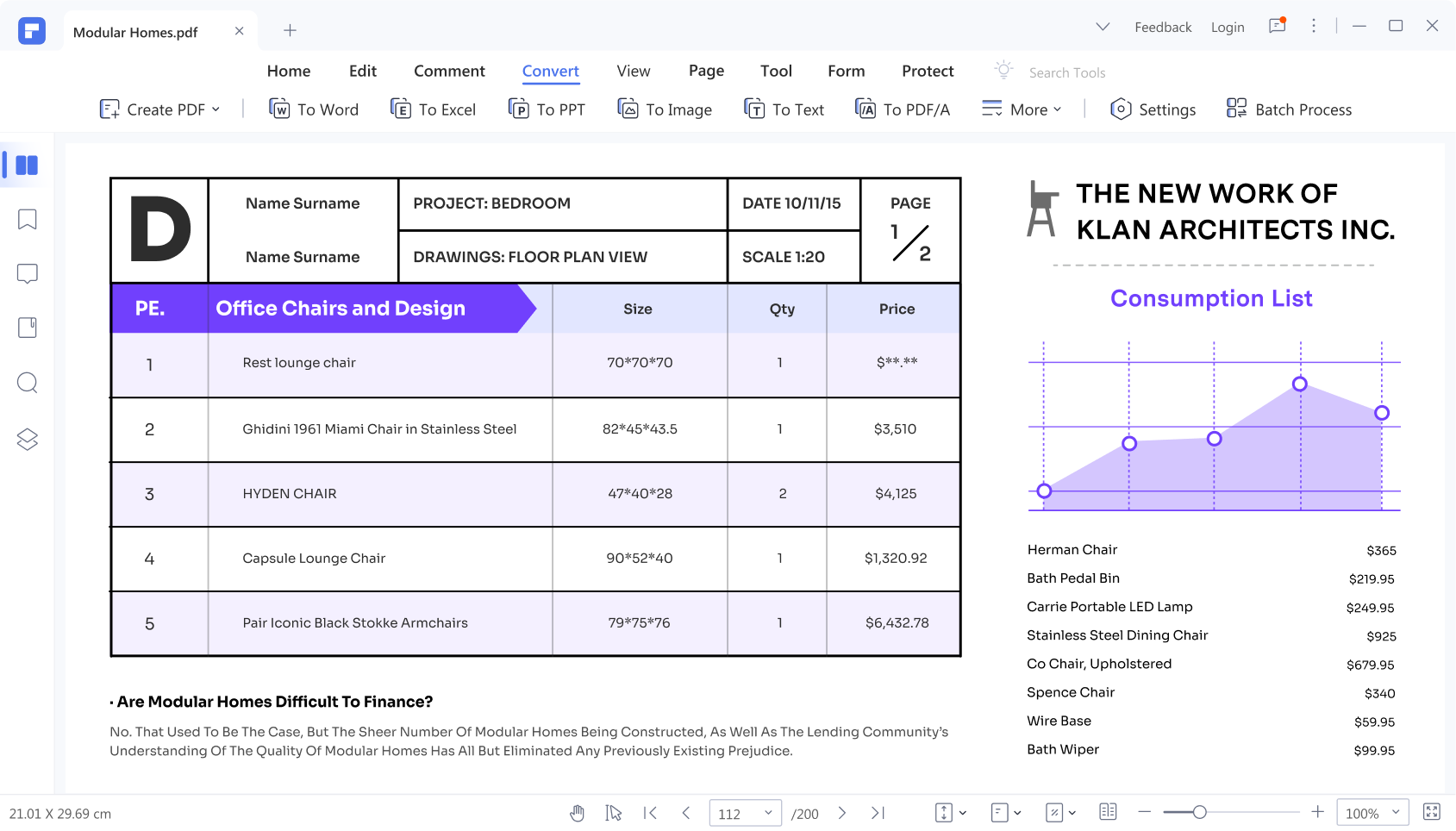
Um Ihnen zu zeigen, wie erstaunlich dieses Tool ist, finden Sie hier eine Anleitung, wie Sie mit Wondershare PDFelement Text umbrechen können.
- Starten Sie Wondershare PDFelement und öffnen Sie das PDF-Formular, das Sie ausfüllen möchten.
- Klicken Sie auf Formular.
- Klicken Sie mit der rechten Maustaste auf ein Formularfeld > klicken Sie auf Eigenschaften.
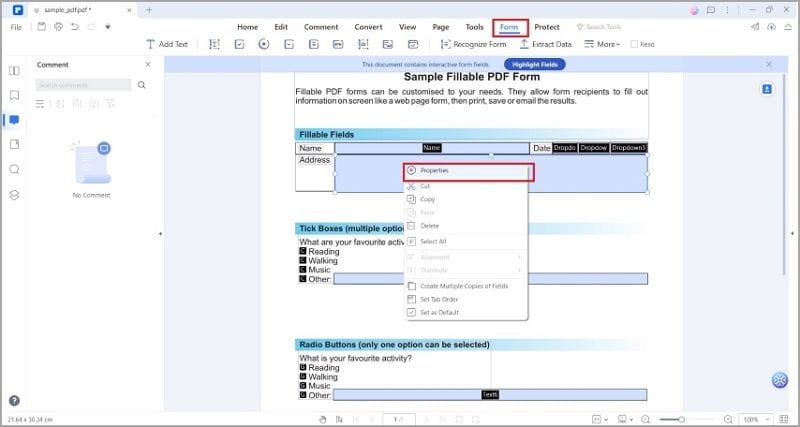
- Klicken Sie auf Optionen.
- Haken Sie Multi-line an.
 G2-Wertung: 4.5/5 |
G2-Wertung: 4.5/5 |  100 % Sicher |
100 % Sicher |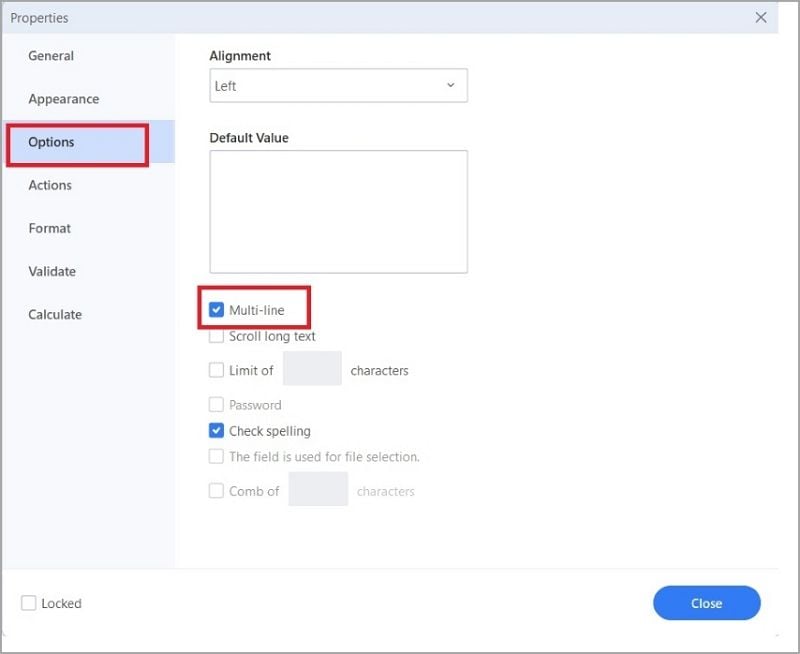
- Klicken Sie auf Schließen.
- Klicken Sie auf Bearbeiten und dann auf das Formularfeld. Wenn der Text im Formularfeld zu lang ist, drücken Sie die Eingabetaste, um den Text in mehrere Zeilen aufzuteilen.
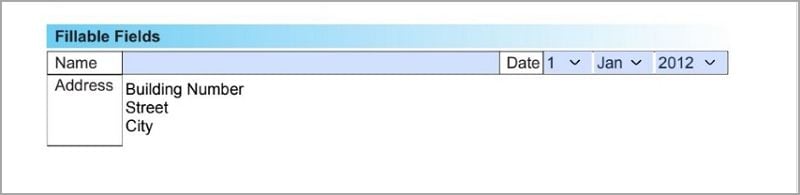
Teil 2. Bonus: Weitere Funktionen von Wondershare PDFelement
Wie bereits erwähnt, ist Wondershare PDFelement eine PDF-Lösung mit vielen Funktionen. Das Einpacken von Text ist nur eine der vielen Möglichkeiten, die es bietet. Als Bonus finden Sie hier eine Anleitung, wie Sie die anderen Funktionen von Wondershare PDFelement nutzen können.
Wie man Formulare mit Wondershare PDFelement ausfüllt
Wondershare PDFelement ist einer der zuverlässigsten PDF-Editoren. Er kann normale PDFs und auch solche mit interaktiven Formularen bearbeiten. Hier erfahren Sie, wie Sie mit dieser erstaunlichen Software Formulare ausfüllen können.
- Starten Sie Wondershare PDFelement. Klicken Sie auf Bearbeiten und öffnen Sie das PDF-Formular, das Sie ausfüllen möchten.
- Ein blaues Band wird oben angezeigt, wenn das Dokument ein ausfüllbares Formular enthält. Wenn es nicht angezeigt wird, klicken Sie auf Formular > Formular erkennen.
 G2-Wertung: 4.5/5 |
G2-Wertung: 4.5/5 |  100 % Sicher |
100 % Sicher |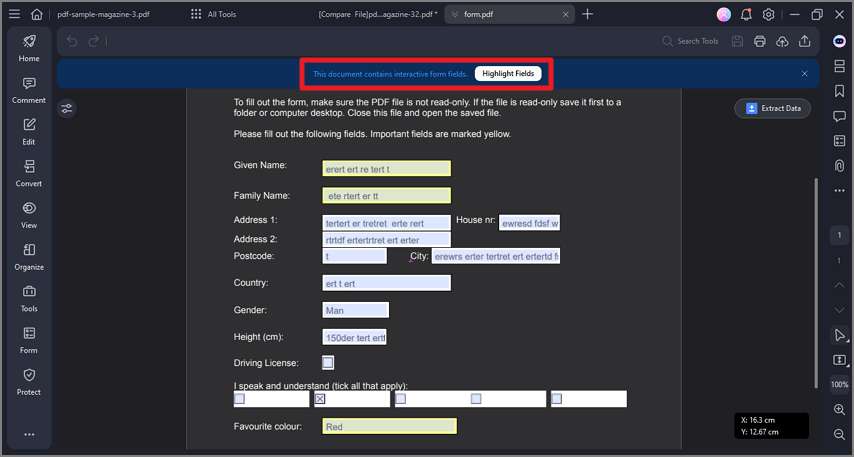
- Klicken Sie auf das Formularfeld, das Sie ausfüllen möchten und beginnen Sie zu tippen.
Wie man automatisch interaktive PDF-Formulare erstellt
Wie Sie vielleicht schon bemerkt haben, kann PDFelement nicht-interaktive PDF-Formulare in interaktive Formulare verwandeln. Und so geht's.
- Öffnen Sie das nicht-interaktive PDF-Formular mit Wondershare PDFelement.
- Klicken Sie auf Formular > Formular erkennen.
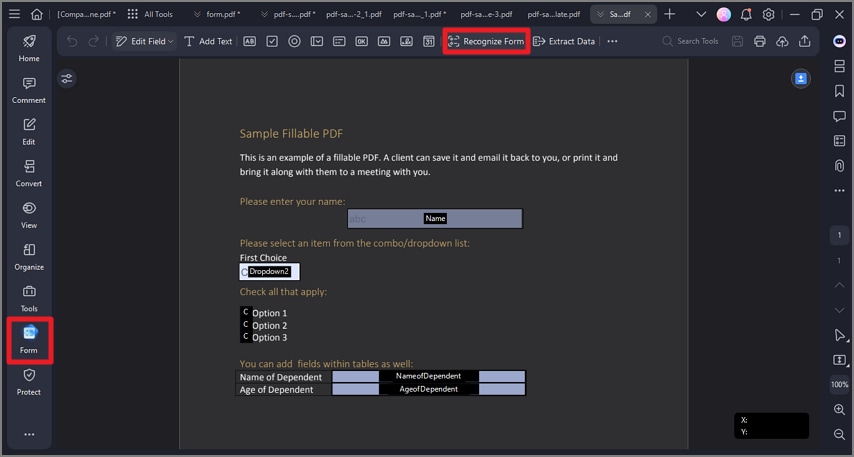
- Das blaue Band mit der Aufschrift "Dieses Dokument enthält interaktive Formularfelder" sollte erscheinen. Sie können auf "Felder hervorheben" klicken, um die Formularfelder einzublenden.
- Klicken Sie auf Speichern oder drücken Sie STRG + S unter Windows bzw. Befehl + S auf dem Mac, um das Dokument zu speichern.
Wie man ein Interaktives Formular manuell erstellt
Mit Wondershare PDFelement können Sie auch interaktive Formulare von Grund auf neu erstellen. Es ermöglicht Ihnen den Zugriff auf verschiedene Formularelemente, die Sie an beliebiger Stelle in einer PDF-Datei platzieren können. Und so geht's.
- Öffnen Sie eine PDF-Datei oder erstellen Sie eine neue mit Wondershare PDFelement.
- Klicken Sie auf Formular.
- In der oberen Symbolleiste sehen Sie eine Reihe von Formularelementen. Klicken Sie auf das Bild, das Sie in Ihrer PDF-Datei platzieren möchten. Ihre Optionen umfassen:
 G2-Wertung: 4.5/5 |
G2-Wertung: 4.5/5 |  100 % Sicher |
100 % Sicher |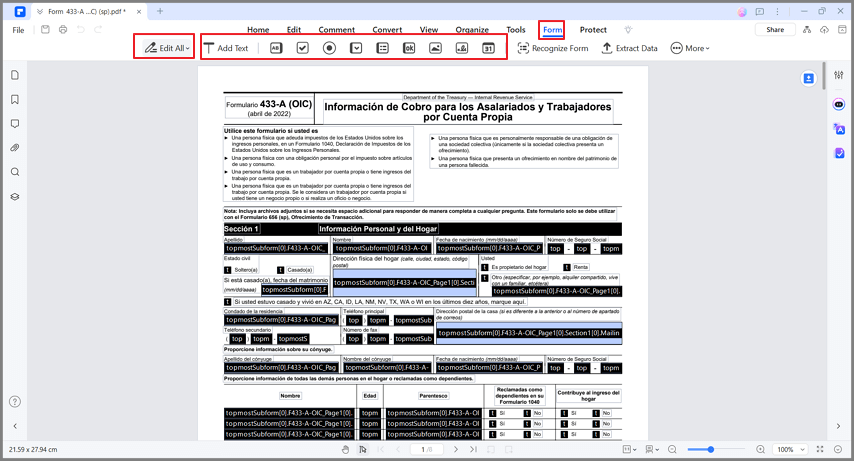
a. Textfeld - ein Feld, in das der Benutzer einen Text eingeben kann. Es wird häufig zur Erfassung von Namen, Handynummern, etc. verwendet.
b. Kontrollkästchen - Felder, die Benutzer ankreuzen können, um zu bestätigen, dass etwas wahr ist.
c. Optionsfeld - eine Gruppe von Optionen, von denen der Benutzer nur eine auswählen kann. Sie können dies für Dinge wie Geschlecht verwenden, bei denen, wenn eine Option wahr ist, die anderen nicht auch wahr sein können.
d. Kombinationsfeld - verwenden Sie dies, um ein Dropdown-Menü hinzuzufügen. Sie erfüllen dieselbe Funktion wie Optionsfelder. Bei mehr als 4 Optionen sind Kombinationsfelder jedoch besser geeignet, da sie weniger Platz benötigen.
e. Listbox-Feld - zeigt eine Liste von Optionen, die der Benutzer auswählen kann.
f. Drucktastenfeld - fügt eine Schaltfläche hinzu, auf die Benutzer klicken können, um eine vordefinierte Aktion auszuführen. Die Aktion könnte das Öffnen einer Webseite oder das Übermitteln des Formulars an einen Webserver sein.
g. Bildfeld - ein Feld, das ein Bild als Eingabe akzeptiert.
h. Signaturfeld - ein Feld, in das Benutzer ihre Signatur eintragen können. Es ist ein wichtiges Element für Vertragsdokumente und Verträge.
i. Zeitfeld - ein Feld, das die Zeit anzeigt.
- Klicken Sie auf den Bereich in der PDF-Datei, in den Sie das Formularelement einfügen möchten.
Teil 3. FAQs
Hier finden Sie einige häufig gestellte Fragen zum Textumbruch in PDF-Formularfeldern.
1. Was ist, wenn der Text in meinem ausfüllbaren Formular zu lang ist, um in den verfügbaren Platz zu passen?
In diesem Fall müssen Sie den Text so umbrechen, dass er vollständig sichtbar ist. Wenn Sie dies nicht tun, können die Informationen, die nicht in das Textfeld passen, sogar verloren gehen. Natürlich wollen Sie nicht, dass das passiert.
2. Kann ich für Textfelder in PDF-Formularen Einschränkungen für Zeichen festlegen?
Durch die Festlegung von Zeichengrenzen wird sichergestellt, dass die Texteingabe die Grenzen der ausfüllbaren Formularfelder nicht überschreitet. Sie können eine mit Wondershare PDFelement hinzufügen. Öffnen Sie einfach die Eigenschaften des Formularfelds und legen Sie auf der Registerkarte Optionen ein Zeichenlimit fest.
3. Gibt es Einschränkungen oder Überlegungen, die Sie beim Einbinden von Text in PDF-Formulare beachten sollten?
Ja. Es ist wichtig, die Einschränkungen bestimmter PDF-Viewer oder älterer Softwareversionen zu berücksichtigen, die erweiterte Funktionen für den Textumbruch möglicherweise nicht vollständig unterstützen. Achten Sie bei der Gestaltung von Formularen mit umbrochenem Text außerdem auf das gesamte Layout des Formulars. Achten Sie darauf, dass sich der umbrochene Text nicht mit anderen Formularelementen überschneidet oder diese beeinträchtigt.
Fazit
Wenn Sie PDF-Formulare ausfüllen, müssen Sie darauf achten, wie die Informationen gespeichert oder angezeigt werden. Wenn der von Ihnen eingegebene Text länger ist, als das Textfeld anzeigen kann, wird er möglicherweise abgeschnitten. Der Text, der nicht passt, kann für immer verloren gehen, so dass es für den Empfänger des Formulars schwierig wird, Ihre Antworten zu interpretieren.
Deshalb ist der Textumbruch in ausfüllbaren PDF-Formularen so wichtig. Das beste PDF-Bearbeitungstool dafür ist Wondershare PDFelement. Damit können Sie nicht nur Text in ausfüllbare PDF-Formulare einfügen. Außerdem können Sie damit Formulare ausfüllen oder interaktive Formulare erstellen. Es ist eine Komplettlösung für Formularoperationen.